|
NOËL 2016  Ringrazio Saturnella per avermi permesso di tradurre i suoi tutorial. 
qui puoi trovare qualche risposta ai tuoi dubbi. Se l'argomento che ti interessa non è presente, ti prego di segnalarmelo. Questo tutorial è una creazione di Saturnella e non può essere copiato su altri siti nè essere offerto per il download. Lo stesso vale per la mia traduzione. E' anche proibito togliere il watermark dal materiale; rispettiamo il lavoro dei creatori di tubes, senza i quali non potremmo creare tutorials. Per tradurre questo tutorial, creato con PSP16, ho usato CorelX, ma può essere eseguito anche con le altre versioni di PSP. Dalla versione X4, il comando Immagine>Rifletti è stato sostituito con Immagine>Capovolgi in orizzontale, e il comando Immagine>Capovolgi con Immagine>Capovolgi in verticale. Nelle versioni X5 e X6, le funzioni sono state migliorate rendendo disponibile il menu Oggetti. Nel nuovo X7 sono tornati i comandi Immagine>Rifletti e Immagine>Capovolgi, ma con nuove funzioni. Vedi la scheda sull'argomento qui  Le vostre versioni qui Occorrente: Materiale qui Per i tubes grazie Yoka, Guismo, Leeloo, Sylvie. Il tube dell'albero è stato trovato in rete. (in questa pagina trovi i links ai loro siti). Filtri in caso di dubbi, ricorda di consultare la mia sezione filtri qui Filters Unlimited 2.0 qui VM Natural - Downstairs qui Graphics Plus - Quick Tile I qui Mura's Meister - Perspective Tiling qui AAA Frames - Texture Frame qui Mehdi - Kaleidoscope 2.1 qui Alien Skin Eye Candy 5 Nature - Rust qui Mehdi - Sorting Tiles qui I filtri VM Natural e Graphics Plus si possono usare da soli o importati in Filters Unlimited (come fare vedi qui) Se un filtro fornito appare con questa icona  non esitare a cambiare modalità di miscelatura e opacità secondo i colori utilizzati. Nelle ultime versioni di PSP non c'è il gradiente di primo piano/sfondo (Corel_06_029) Puoi usare i gradienti delle versioni precedenti. Trovi qui i gradienti Corel X. Metti il preset Cliccando sul file una o due volte (a seconda delle tue impostazioni), automaticamente il preset si installerà nella cartella corretta. perchè uno o due clic vedi qui 1. Imposta il colore di primo piano con il colore chiaro #e1c584, e il colore di sfondo con il colore scuro #96735d. 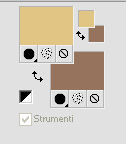 Passa il colore di primo piano a Gradiente di primo piano/sfondo, stile Lineare. 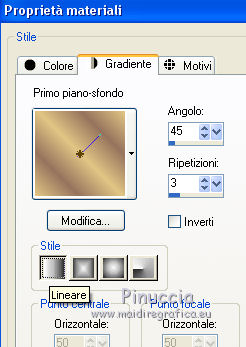 2. Apri alpha_noel2016. Finestra>Duplica o sulla tastiera maiuscola+D per fare una copia.  Chiudi l'originale. La copia, che sarà la base del tuo lavoro, non è vuota, ma contiene le selezioni salvate sul canale alfa. Riempi  l'immagine trasparente con il gradiente. l'immagine trasparente con il gradiente.3. Regola>Sfocatura>Sfocatura gaussiana - raggio 30.  4. Effetti>Plugins>Mehdi - Sorting Tiles. 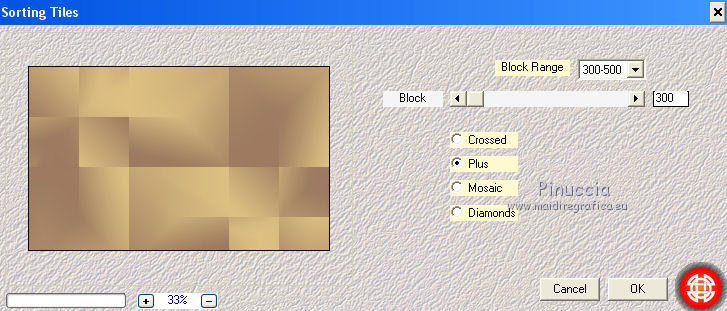 Effetti>Effetti di bordo>Aumenta. 5. Effetti>Effetti di riflesso>Specchio rotante.  6. Livelli>Duplica. Immagine>Capovolgi. Cambia la modalità di miscelatura di questo livello in Sovrapponi, o altro, e abbassa l'opacità al 60%. 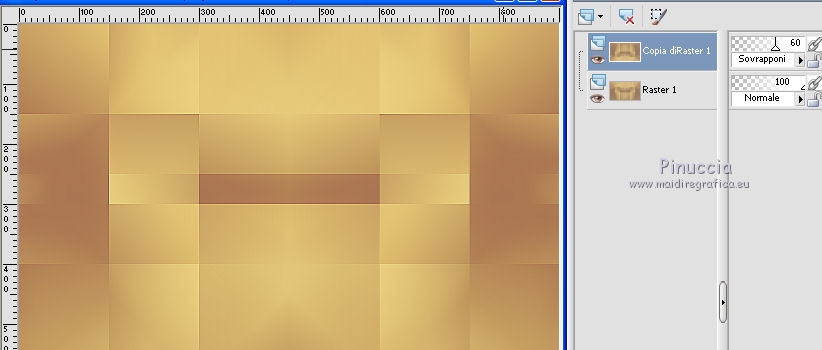 Livelli>Unisci>Unisci visibile. 7. Livelli>Duplica. Effetti>Plugins>Filters Unlimited 2.0 - VM Natural - Downstairs, con i settaggi standard. 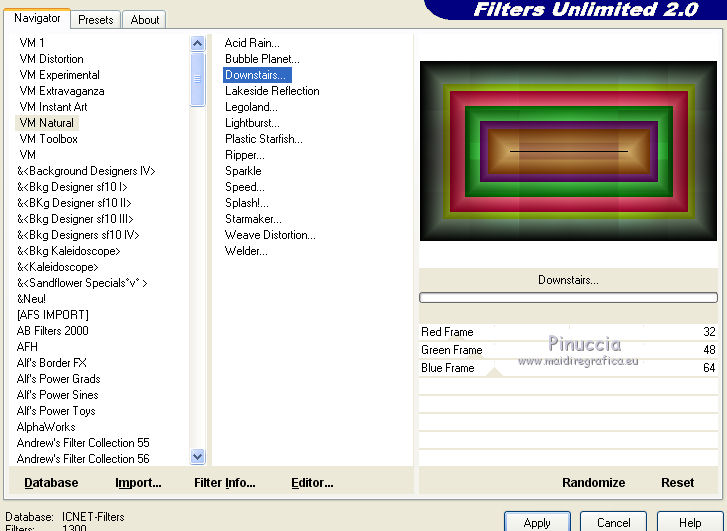 Cambia la modalità di miscelatura di questo livello in Sovrapponi, o altro, e abbassa l'opacità all'80%. 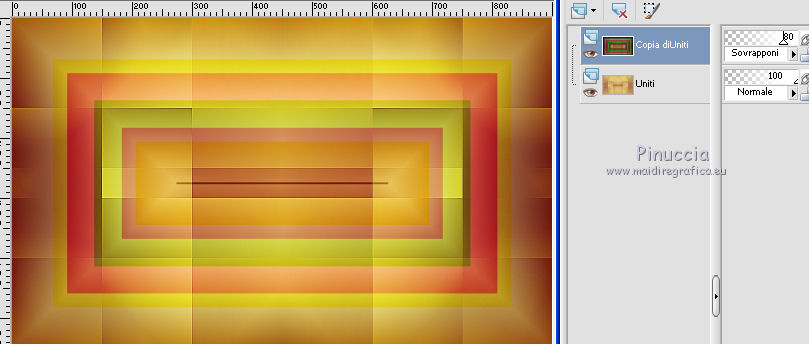 Livelli>Unisci>Unisci visibile. 8. Livelli>Duplica. Chiudi questo livello e attiva il livello sottostante dell'originale. 9. Selezione>Carica/Salva selezione>Carica selezione da canale alfa. la selezione sélection1 è subito disponibile. Devi soltanto cliccare Carica. 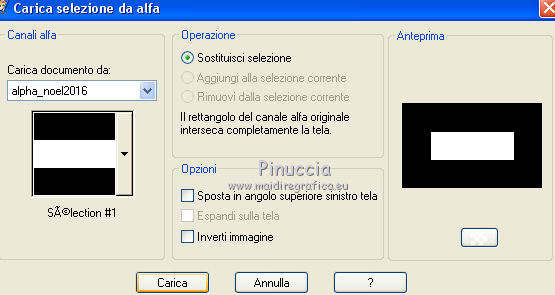 Livelli>Nuovo livello raster. Apri il tube del paesaggio di Guismo e vai a Modifica>Copia. Torna al tuo lavoro e vai a Modifica>Incolla nella selezione. 10. Effetti>Effetti 3D>Scalpello, con un colore scuro scelto dal tuo tube, per l'esempio #5d3119.  Selezione>Deseleziona. 11. Selezione>Carica/Salva selezione>Carica selezione da canale alfa. Apri il menu delle selezioni e carica sélection2. 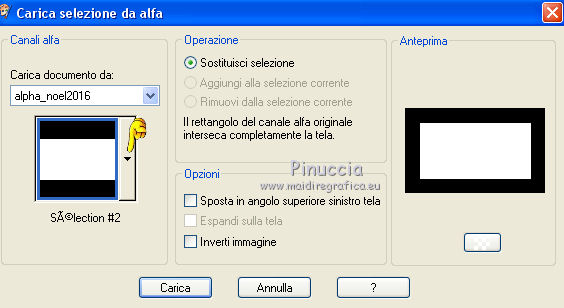 Effetti>Effetti 3D>Scalpello, con i settaggi precedenti. Selezione>Deseleziona. Livelli>Unisci>Unisci giù. 12. Riapri e attiva il livello superiore della copia. Effetti>Plugins>Mura's Meister - Perspective Tiling. 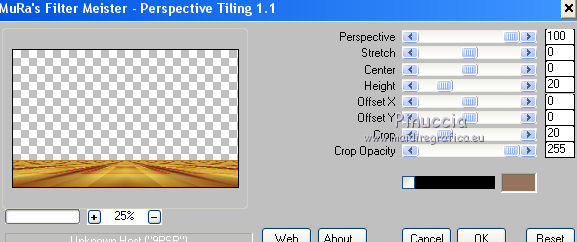 13. Premi il tasto K per attivare lo strumento Puntatore  se stai usando PSP 9 il tasto D per attivare lo strumento Deformazione  in modalità Scala  , ,spingi il nodo superiore centrale verso il basso fino a 450 pixels, (se non visualizzi i Righelli, vai a Visualizza>Righelli)  Tasto M per deselezionare lo strumento. 14. Apri il tube deco neige, e vai a Modifica>Copia. Torna al tuo lavoro e vai a Modifica>Incolla come nuovo livello. Spostalo  in basso, sul bordo, come nel mio esempio. in basso, sul bordo, come nel mio esempio.15. Apri il tube del babbo Natale di Leelo, e vai a Modifica>Copia. Torna al tuo lavoro e vai a Modifica>Incolla come nuovo livello. Immagine>Ridimensiona, al 70%, tutti i livelli non selezionato. Posiziona  correttamente il tube in basso a sinistra. correttamente il tube in basso a sinistra.Regola>Messa a fuoco>Metti a fuoco. 16. Effetti>Effetti 3D>Sfalsa ombra. 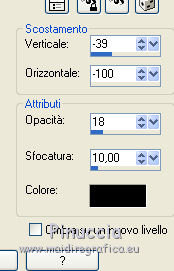 17. Apri il tube del personaggio di Yoka, e vai a Modifica>Copia. Torna al tuo lavoro e vai a Modifica>Incolla come nuovo livello. Immagine>Ridimensiona, all'80%, tutti i livelli non selezionato. Regola>Messa a fuoco>Metti a fuoco. Sposta  il tube in basso a destra. il tube in basso a destra. 18. Effetti>Effetti 3D>Sfalsa ombra. 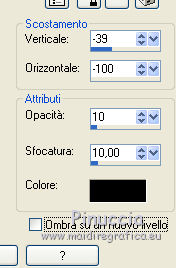 19. Apri il tube dell'albero bianco e vai a Modifica>Copia. Torna al tuo lavoro e vai a Modifica>Incolla come nuovo livello. Livelli>Disponi>Sposta giù - 2 volte. Sposta  il tube a sinistra. il tube a sinistra. 20. Attiva il livello di sfondo. Apri il tube fairy dust e vai a Modifica>Copia. Torna al tuo lavoro e vai a Modifica>Incolla come nuovo livello. Io ho impostato la modalità di miscelatura in Filtra. 21. Attiva nuovamente il livello di sfondo. Effetti>Plugins>Alien Skin Eye Candy 5 Nature - Rust seleziona il preset noel2016_nature e ok. Questi i settaggi, in caso di problemi con il preset. 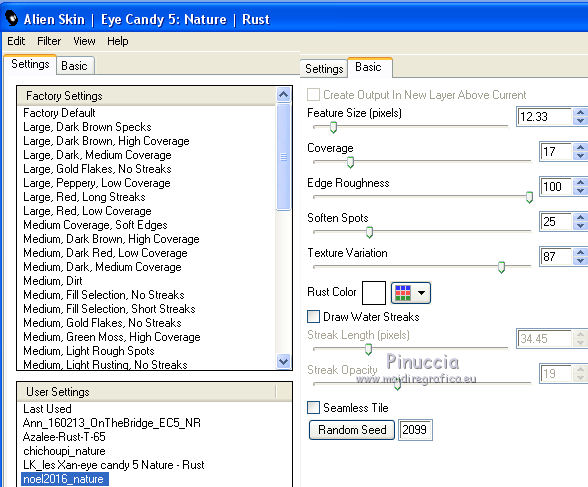 22. Sei sempre posizionato sul livello di sfodo. Modifica>Copia. Immagine>Aggiungi bordatura, 1 pixel, simmetriche, colore nero. Immagine>Aggiungi bordatura, 3 pixels, simmetriche, colore bianco. Immagine>Aggiungi bordatura, 1 pixel, simmetriche, colore nero. Immagine>Aggiungi bordatura, 50 pixels, simmetriche, colore bianco. 23. Attiva lo strumento Bacchetta magica  e clicca nel bordo bianco da 50 pixels per selezionarlo. Modifica>Incolla nella selezione. 24. Regola>Sfocatura>Sfocatura gaussiana, con i settaggi precedenti ancora in memoria.  25. Effetti>Plugins>Mehdi - Kaleidoscope 2.1. 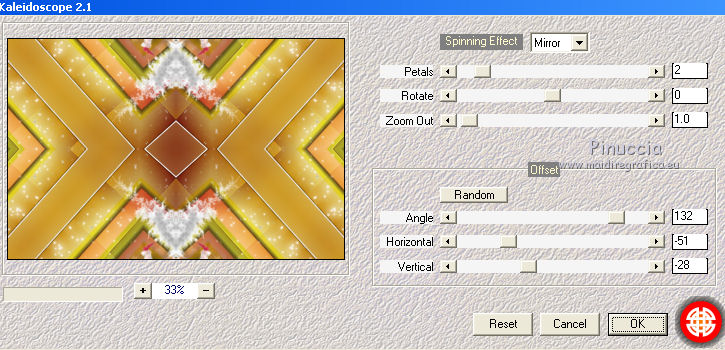 26. Effetti>Plugins>Graphics Plus - Quick Tile I, con i settaggi standard. 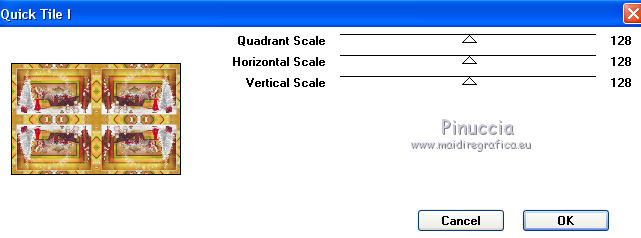 27. Effetti>Plugins>AAA Frames - Texture Frame. 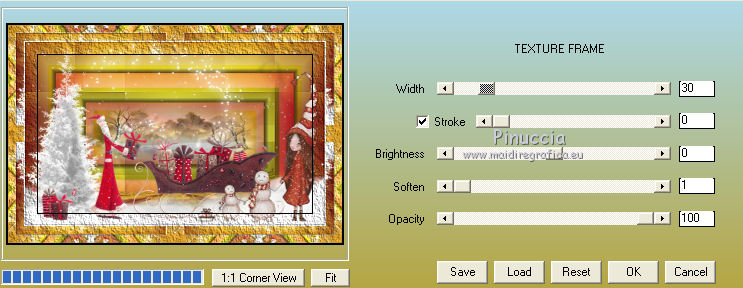 28. Selezione>Inverti. Effetti>Effetti 3D>Sfalsa ombra.  Modifica>Ripeti Sfalsa ombra. Selezione>Deseleziona. 29. Firma il tuo lavoro su un nuovo livello. Immagine>Aggiungi bordatura, 1 pixel, simmetriche, colore nero. Immagine>Ridimensiona, 900 pixels di larghezza, tutti i livelli selezionato. Regola>Messa a fuoco>Maschera di contrasto.  Salva in formato jpg.  Puoi scrivermi per qualsiasi problema, o dubbio, se trovi un link che non funziona, o anche soltanto per dirmi se ti è piaciuto. Se vuoi mandarmi la tua versione, la aggiungerò alla mia traduzione. La mia mail è nel menu in cima alla pagina. 13 Novembre 2016. |